Anwendungseinstellungen
Um das Programm effektiv zu verwenden, können Sie die Einstellungen die Anwendung konfigurieren.
Klicken Sie auf Extras >> Einstellungen So aktivieren Sie die folgenden Features:
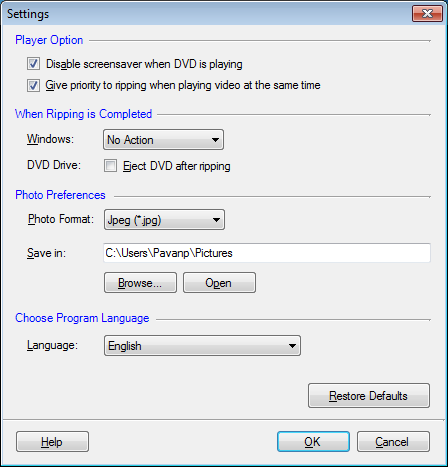
Player-Optionen
Die option Deaktivieren Sie Bildschirmschoner, wenn spielend DVD verhindert, dass den Bildschirmschoner angezeigt wird, wenn Sie das Video im DVD-Viewer anzeigen. So können Sie Ihren Film ohne Unterbrechung.
Wenn zu viele Anwendungen auf Ihrem PC ausgeführt werden, kann der Computer tendenziell verlangsamen des Kopiervorgangs. Wenn Sie das Video zu sehen, während der Konvertierung zu verarbeiten, die option Priorität bei der Wiedergabe von video gleichzeitig rippen die CPU-Ressourcen verteilt gleichmäßig, so dass die Rippen nicht beeinträchtigt wird.
Hinweis: Diese Option aktiviert wird die Wiedergabe beeinflusst die langsame oder widersprüchlich erscheinen mag.
Aktivieren Sie Hardwarebeschleunigung (diese Option wird angezeigt, in Windows 2000/XP): alle modernen PCs verwenden spezielle video Chips, die Videowiedergabe beschleunigen können. Im Allgemeinen sollten DVDs anschauen, Hardware-Beschleunigung für Full-Motion-Video verwenden Sie ohne überladen die PC CPU. Jedoch, wenn Sie Probleme bei der Wiedergabe auftreten, können Sie experimentieren indem Sie diese Option deaktivieren.
Aktionen nach Abschluss der Rippen
Direkt Ihre automatisch Ruhezustand, Windows heruntergefahren, oder stehen nach Abschluss des Kopiervorgangs. Du musst jetzt nicht gerade halten und warten auf die Anwendung, um die Konvertierung abzuschließen.
Foto-Einstellungen
Wenn Sie Ihren Film im Vollbildmodus spielen, haben Sie die Möglichkeit, Aufnahmen von Ihrem Lieblings-Szene als JPEG, PNG oder BMP-Dateien. Sie können ein Format für die Bilder von derFoto-FormatDropdownliste, und wählen Sie einen Speicherort für diese Fotos.
Wählen Sie Sprache
Sie sehen die Rip DVD Plus Benutzeroberfläche in verschiedenen Sprachen durch Auswählen einer Sprache aus der Sprache Dropdown. Der Text in das Programm ist in der ausgewählten Sprache einschließlich Menüs, Dialogfelder, Fenster-Titel etc. angezeigt. |